Win11装了VMware后找不到wifi网络的解决方法教学分享。有用户在电脑上安装了VMware虚拟机来使用的时候,发现虚拟机中无法进行无线网络的连接了。但是自己的实体机上是有网络的,可以正常进行上网。那么这个情况要怎么去进行解决呢?来看看以下的解决方法吧。
解决方法:
1、首先确保自己的物理机的网络是连通的,在这里不多做介绍。
2、点击VMware界面下 “编辑“-“虚拟网络编辑器”。
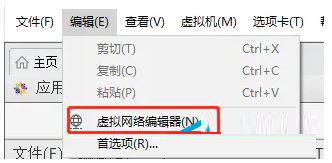
3、单击左下角的”还原默认设置“,等待完成,然后确定退出。

4、点击 物理机 “控制面板”- “网络和Internet” -”网络连接“,选一个可用的网络,以太网或者WLAN,记住网卡名称:如 ”802、11n USB Wireless LAN Card”。

5、在刚才的虚拟网络编辑器中选择桥接模式, 选择刚才记住的物理机网卡名称。

6、重启虚拟机,会发现网络已经通了。
以上就是小编为你带来的关于“Win11装了VMware后找不到wifi网络”的解决方法了,希望可以解决你的问题,感谢您的阅读,更多精彩内容请关注本站。